Jeder Teilnehmer eines Ethernet TCP/IP-Netzwerkes benötigt bestimmte Parameter für die Kommunikation. Die können manuell oder automatisch eingestellt werden. Was man alles dabei beachten muss, kann hier nachgelesen werden.
Die nachfolgenden Zeilen beschreiben drei typische Szenarien für den Anschluss und die Konfiguration des KCNET-Interface in privaten Heimnetzwerken. Die gesamte Thematik ist wesentlich komplexer und umfangreicher als man vielleicht denkt, ich muss dort auf die umfangreiche Literatur zum Thema TCP/IP verweisen.
Eine sehr geeignete Anlaufstelle für die vielen Begriffe ist die Wikipedia, selbst im deutschen Teil findet man sehr gute und umfangreiche Informationen zu Themen wie IP, ICMP, DHCP oder DNS.
Nach dem Lesen dieses Artikels sollte man über das nötige Wissen verfügen, das Interface und damit den KC85 in einem eigenen Netzwerk in Betrieb nehmen zu können. Im Privatbereich ist man ja in der Regel selbst der Netzwerkadministrator und für die Konfiguration des Netzwerkes verantwortlich.
IP-Adresse und Subnetzmaske
Die Überschrift benennt die beiden grundsätzlichen Parameter, welche für den Betrieb des KCNET im Netzwerk unbedingt erforderlich sind. Die IP-Adresse (32 Bit) enthält zwei Informationen, die Adresse des eigentlichen Netzwerkes und die Nummer des Rechners in diesem Netzwerk. Damit man weiss, wieviele Bits für die Netzwerkadresse und wieviele Bits für die Rechnernummer benutzt werden, benötigt man die Subnetzmaske, siehe folgendes Bild:
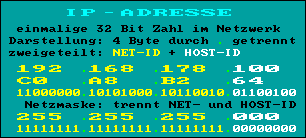
Die Subnetzmaske dient, wie es der Name schon sagt, als Maske, um die beiden Informationen zu trennen. Verknüpft man IP-Addresse AND Subnetzmaske erhält man die Netzwerkadresse, verknüpft man die IP-Adresse AND /Subnetzmaske (negiert) erhält man die Rechnernummer.
Ein TCP/IP-Netzwerk wird schliesslich durch die Teilnehmer gebildet, welche die gleiche Netzwerkadresse besitzen, wobei sich aber die Nummer jedes Teilnehmers unterscheiden muss!
Das bedeutet für das KCNET, dass es eine eigene Nummer bekommen muss und diese Nummer im Netzwerk noch nicht verwendet werden darf, sie muss also noch frei sein.
Im Prinzip kann man mit diesen Informationen bereits ein TCP/IP-Netzwerk selbst in Betrieb nehmen, ohne auf weitere Dinge Rücksicht nehmen zu müssen - es wird funktionieren:
| Parameter |
Bedeutung |
Wert bei allen Netzwerkteilnehmern |
||
| IP-Adresse | Netzwerkadresse | gleich | ||
| Rechnernummer | unterschiedlich | |||
| Subnetzmaske | Bitanzahl für die Netzwerkadresse (alle Bits=1) |
: | Bitanzahl für die Rechnernummer (alle Bits=0) |
gleich |
Etwas anders sieht die Sache aus, wenn man seinen Rechner an ein vorhandenes anderes Netzwerk anschliesst. Dort kann man nicht einfach eine beliebige IP-Adresse und Subnetzmaske eingeben und loslegen. Erstens benötigt man die Adresse des unbekannten Netzwerkes, zweitens muss man wissen, welche Nummern in diesem Netzwerk bereits von anderen Teilnehmern verwendet werden, damit man seinem eigenen Rechner eine freie Nummer zuweisen kann und drittens benötigt man die verwendete Subnetzmaske für dieses Netzwerk.
Weitere Probleme ergeben sich unter Umständen, wenn man zwei unterschiedliche TCP/IP-Netzwerke verbinden will oder wenn man sein Netzwerk an ein öffentliches Netzwerk, wie beispielsweise das Internet, anschliessen will. Das Internet ist technisch gesehen auch nur ein anderes TCP/IP-Netzwerk.
Auch dann muss sichergestellt sein, dass man einerseits mit seinen Einstellungen für IP-Adresse und Subnetzmaske die anderen Netzwerke erreichen kann und andererseits deren Betrieb nicht stört.
Genau für diese Zwecke wurden bestimmte Bereiche bzw. Netzwerkadressen für private Zwecke reserviert, welche man gefahrlos für sein eigenes Heimnetzwerk, auch wenn es an das Internet angeschlossen wird, benutzen kann und auch benutzen sollte, siehe folgendes Bild:
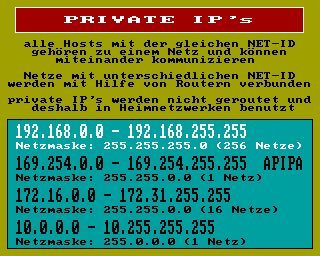
Diese IP-Adressen und Subnetzmasken sind für private TCP/IP-Netzwerke reserviert und werden in öffentlich erreichbaren Netzwerken nie verwendet.
In den meisten Fällen wird das Heimnetzwerk eine Adresse aus dem ersten Bereich bekommen, welcher mit 192.168.... beginnt. Dieser Bereich gestattet die Nutzung von 256 verschiedenen privaten Netzwerken, wobei jedes dieser Netzwerke maximal 254 verschiedene Rechner verbinden kann.
Die letzte 0 der Subnetzmaske könnte mit 8 Bit Länge ja eigentlich 256 Rechner pro Netzwerk maskieren, praktisch gibt es aber noch weitere Dinge zu beachten. Für die grundsätzliche Funktionalität eines TCP/IP-Netzwerkes sind bestimmte IP-Adressen reserviert und dürfen daher nie einem Netzwerkteilnehmer als Rechnernummer zugewiesen werden:
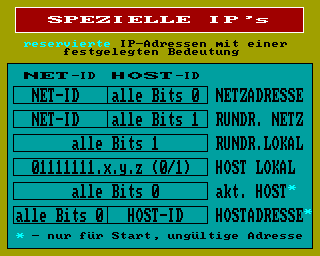
Wie man in der Abbildung sehen kann, ist das in jedem Netzwerk die Rechnernummer 0, welche immer der Adresse des Netzwerkes selbst entspricht und die letzte Rechnernummer (alle Bits der Rechnernummer = 1) im Netzwerk, welche für spezielle Zwecke verwendet wird, so dass aus den 256-2 = 254 mögliche Rechnernummern werden.
Dieses Prinzip gilt auch für die anderen privaten Netzwerkbereiche, die mögliche Anzahl von vernetzbaren Teilnehmern ergibt sich immer aus der maximal möglichen Anzahl - 2.
Manuelle und Automatische Vergabe von IP-Adresse und Subnetzmaske
Aus den möglichen Rechnernummern des gewählten Bereiches kann man sich für das Interface eine beliebige freie Nummer aussuchen. Diese Bedingung ist zwingend einzuhalten, man muss also wissen, welche IP-Adressen im Netzwerk bereits von anderen Teilnehmern verwendet werden. In einem kleinen Privatnetzwerk mit wenigen Teilnehmern ist das noch ganz übersichtlich und sollte kein Problem darstellen.
Wenn man eine passende freie IP-Adresse festgelegt hat, kann man das Interface manuell konfigurieren (s.u.).
In grösseren Netzwerken mit vielen Teilnehmern ist eine manuelle Konfiguration der Netzwerkparameter irgendwann zu umständlich, da mit zunehmender Grösse die Übersicht verloren geht und damit die Gefahr zunimmt, IP-Adressen doppelt zu vergeben. Das kann zum Ausfall einzelner Rechner oder sogar des ganzen Netzwerkes führen.
Ausserdem wird die Reaktionszeit für Änderungenen irgendwann zu gross. Bei jeder Neu- oder Umkonfiguration muss vor Ort am Teilnehmer gearbeitet werden, der ja auch geografisch ein ganzes Stück entfernt sein kann, sprich in anderen Räumen, Stockwerken oder sogar Gebäuden.
Dieses Problem löst das sogenannte DHCP-Protokoll (Dynamic Host Configuration Protocol), welches 1997 eingeführt wurde und IP-Adresse, Subnetzmaske und andere Parameter für die Teilnehmer des Netzwerkes zentral auf einem Server verwaltet. Ein nicht konfigurierter Teilnehmer erhält auf Anfrage per Netzwerk vom DHCP-Server seine Konfigurationsparameter und wird damit automatisch konfiguriert.
Nachfolgend werden drei typische Netzwerkbeispiele beschrieben, welche 99% aller Bedürfnisse im privaten Bereich abdecken sollten. Dabei wird auf die speziellen Besonderheiten von Windows-PC's etwas näher eingegangen. Wer mit UNIX/Linux-Systemen arbeitet, sollte wissen, wie sein Netzwerk funktioniert und konfiguriert wird.
Das Ethernet-Netzwerk mit dem KCNET-Interface wird physisch mit Hilfe von Twisted-Pair-Kabeln aus Kupfer und 8P8C-Modularsteckverbindungen und -buchsen aufgebaut, welche häufig mit „RJ-45“ bzw. „RJ45“ bezeichnet werden. Man kann die beiden Medientypen 10 Mbit/s Ethernet nach dem 10Base-T-Standard und 100 MBit/s Ethernet (Fast Ethernet) nach dem 100Base-TX-Standard benutzen. Die maximale Länge eines Segmentes beträgt laut Standard 100 Meter.
Einfaches Netzwerk mit 2 oder mehr Teilnehmern
Die folgende Abbildung zeigt die einfachsten Varianten von Ethernet TCP/IP-Netzwerken mit zwei oder mehr Teilnehmern, welche identisch konfiguriert werden und funktionieren:
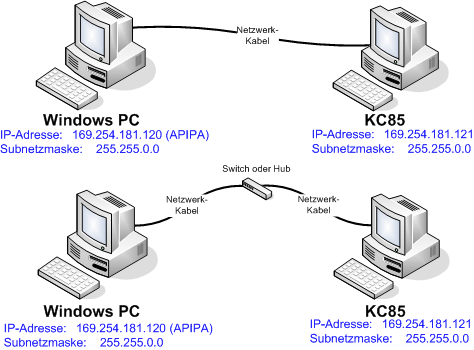
Im oberen Beispiel werden 2 Rechner mit einem Netzwerkkabel direkt verbunden, was so nur mit 2 Teilnehmern möglich ist. Das stellt die Minimalvariante eines Ethernet-Netzwerkes dar, welche ohne zusätzliche Hardware aufgebaut werden kann. Typische Anwendung wäre beispielsweise der direkte Anschluss eines Notebooks an den KC85 für den Austausch von Daten. Die Ausführung des Kabels ist egal, da das KCNET-Interface eine direkte bzw. gekreuzte Verbindung von Tx und Rx automatisch erkennt.
Im unteren Beispiel kommt zusätzliche Hardware in Form eines Switch oder Hub zum Einsatz. Das sind Netzwerk-Komponenten zur Verbindung mehrerer Computer bzw. Netz-Segmente in einem lokalen Netzwerk, welche man ab 3 Teilnehmern benötigt, da die direkte Verbindung wie oben nicht mehr möglich ist. Für die angeschlossenen Geräte verhält sich ein Switch transparent (nahezu unsichtbar). Er hat immer mehrere Anschlussbuchsen für den Betrieb entsprechend vieler Geräte im Netzwerk, welche einfach per Netzwerkkabel dort angesteckt werden.
Die Konfiguration eines solchen einfachen Netzwerkes erfolgt in der Regel manuell, indem man einen privaten Netzwerkbereich, wie oben beschrieben, festlegt und den Rechnern die entsprechenden IP's vorgibt, also gleiche Netzwerkadresse und unterschiedliche Rechnernummern, welche man anschliessend per PING-Befehl überprüfen kann.
Jedes Betriebssystem gestattet die Vergabe fester IP-Adressen, was man im Internet oder entsprechender Literatur nachlesen kann. Wenn man Windows auf dem PC neu installiert hat oder einen neuen PC mit Windows kauft, ist das aber nicht die Standardeinstellung. Ab Windows 98SE sind Windows-Rechner auf den automatischen Bezug ihrer IP-Adresse von einem DHCP-Server (s.o.) im Netzwerk eingestellt. Das wird weiter unten noch genauer erklärt.
In den beiden Beispielen der Abbildung gibt es aber keinen DHCP-Server im Netzwerk. Alle genannten Windows-Versionen wählen nach ca. 1 min erfolgloser Suche des DHCP-Servers aus dem APIPA Adressbereich 169.254.x.x/255.255.0.0 eine zufällige Rechnernummer für das Netzwerkinterface aus, wobei sichergestellt wird, dass diese IP-Adresse im Netzwerk noch frei ist. APIPA heisst "Automatic Private IP Addressing", wurde genau für diesen Zweck entworfen und kommt beispielsweise auch auf dem MAC unter der Bezeichnung "Bonjour" zum Einsatz.
Durch dieses Verhalten wird der Windows-Rechner automatisch konfiguriert und man muss nur noch den KC85 einstellen. Am schnellsten erfährt man die IP-Adresse unter Windows in der Eingabeaufforderung mit dem Befehl IPCONFIG:
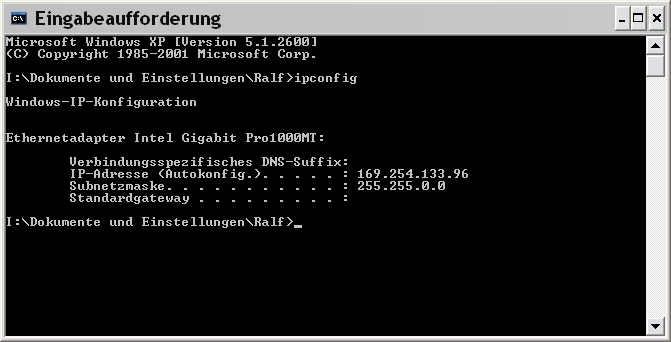
Wenn man die IP-Adresse weiss, muss man jetzt dem KC eine andere aus dem gleichen Netzwerk geben und kann loslegen. Dieser Fall ist auch in den beiden Beispielen dargestellt. Die IP-Adresse von Windows muss man grundsätzlich nachschauen, da sie bei jeder Neukonfiguration auch neu ermittelt wird, was beispielsweise auch nach dem Aufwachen aus dem Standby oder Ruhezustand erfolgt!
Noch geschickter ist, wenn man erst das KCNET-Interface mit einer IP-Adresse aus dem APIPA-Bereich konfiguriert und anschliessend den Windows-PC einschaltet, da Windows bereits benutzte IP-Adressen nicht verwendet, funktioniert das dann auch ohne Nachschauen immer und fast vollautomatisch.
Für die Kommunikation mit dem Windows-PC vom KC aus, muss man dessen IP-Adresse aber in der Regel trotzdem nachschauen, da man sie der KC-Software mitteilen muss, es bringt also in diesem Fall keinen grossen Vorteil.
Netzwerk mit 2 oder mehr Teilnehmern und Router
Im folgenden Bild sehen wir ein etwas umfangreicheres Heimnetzwerk, welches aus mehreren verschiedenen Teilnehmern besteht und über eine weitere spezielle Netzwerkkomponente - einen Router - an das Internet angeschlossen ist. Im Netzwerk ist kein DHCP-Server vorhanden, es gelten daher die gleichen Bedingungen wie oben:
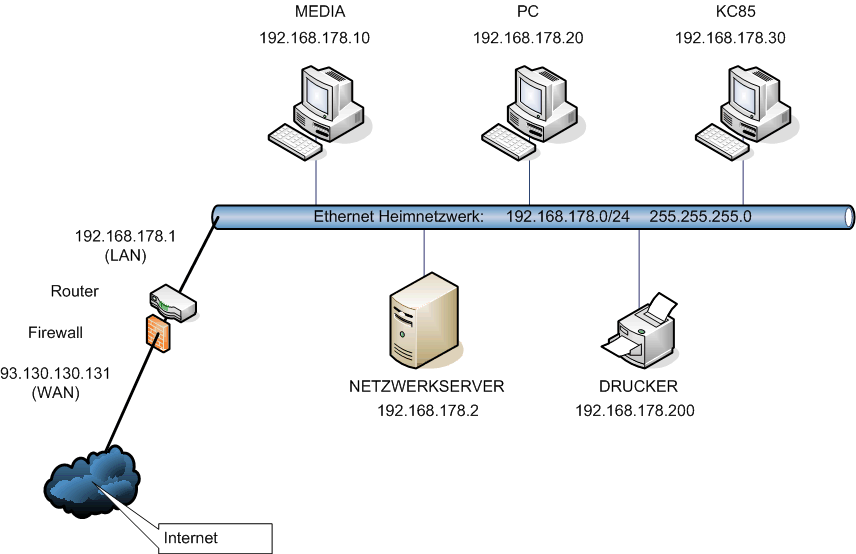
Die Aufgabe von Routern besteht darin, mehrere Rechnernetze – je nach Sichtweise – zu koppeln oder zu trennen. Im Beispiel koppelt er das Heimnetzwerk an das Internet und macht es gleichzeitig durch seine Trennfunktion unsichtbar, wenn man aus Richtung Internet schaut.
Die Firewall überwacht den laufenden Datenverkehr und entscheidet anhand festgelegter Regeln, ob bestimmte Netzwerkpakete durchgelassen werden, oder nicht. Auf diese Weise versucht die Firewall das private Netzwerk vor unerlaubten Zugriffen zu schützen. Sie ist in der Regel Bestandteil der Software, welche auf dem Router läuft.
Der Router bildet die logische Schnittstelle zwischen zwei verschiedenen TCP/IP-Netzwerken und leitet alle IP-Netzwerkdaten, welche nicht für das Heimnetzwerk bestimmt sind, an das andere Netzwerk weiter. Das kann er durch die Ziel-IP-Adresse feststellen, welche in jedem Datenpaket steckt.
Er hat immer mindestens 2 Netzwerkanschlüsse für die beiden zu verbindenden Netzwerke. Oft wird in einen Router für Heimnetzwerke ein Switch integriert. Dann lassen sich LAN-seitig gleich mehrere Teilnehmer ohne weitere Hardware anschliessen, was Strom und Platz spart.
Da im Beispielnetzwerk kein DHCP-Serverdienst vorhanden ist, muss man mit fest vergebenen IP-Adressen arbeiten, so wie das in der Abbildung dargestellt ist.
Den APIPA-Adressbereich könnte man hier auch verwenden, die Teilnehmer dürfen bei der automatischen Konfiguration ihrer eigenen IP-Adresse bereits belegte Adressen ja nicht verwenden. Man hat dann aber das Problem, dass man die IP-Adresse von APIPA-Rechnern nicht kennt und wieder vor Ort nachschauen muss, wenn man vom KC aus mit ihnen kommuniziren will.
Deshalb wurde ein anderes privates Netzwerk mit der Adresse 192.168.178.0/255.255.255.0 gewählt und die IP's laut Abbildung an die Teilnehmer fest vergeben. Auf allen Windows-Rechnern muss dann die Automatik ausgeschaltet und die feste IP-Adresse in den TCP/IP-Eigenschaften der Netzwerkverbindung des Netzwerkadapters eingetragen werden, siehe folgendes Beispiel unter Windows XP für den Teilnehmer "PC":
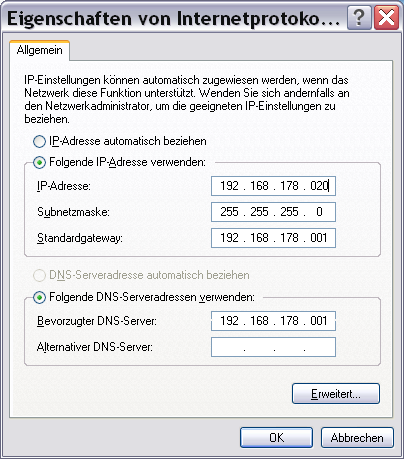
Unter Standardgateway und Bevorzugter DNS-Server wird in einem solchen Heimnetzwerk mit Router immer dessen IP-Adresse eingetragen damit der Zugang zum Internet funktioniert.
Der KC85 wird wie im ersten Beispiel manuell konfiguriert, wobei natürlich die Parameter laut Abbildung eingegeben werden müssen. Auch für das KCNET ist die Angabe des GATEWAY = IP-Adresse des Routers notwendig, damit die Kommunikation mit dem Internet klappt. Dafür gibt es im TCP/IP-Menü der beiden Testprogramme den gleichnamigen Befehl.
Der Vorteil von festen IP-Adressen im Netzwerk liegt darin, dass man nicht mehr nachschauen muss, wenn man mit anderen Teilnehmern kommunizieren will, es ändert sich ja nichts. Im privaten Bereich ist das eine sehr gängige Methode, da selten Veränderungen oder Erweiterungen des Netzwerkes vorgenommen werden (müssen).
Man sollte sich für solche Fälle aber zumindest eine Liste oder Übersicht machen, damit man bei der Vergabe neuer Adressen die bereits belegten Nummern im Griff hat und keine IP-Adressen doppelt vergibt - dann ist Ärger vorprogrammiert!
Netzwerk mit 2 oder mehr Teilnehmern, Router und DHCP-Server
Nun fehlt noch die Luxusvariante der Konfigurationen. Wir haben wieder ein etwas grösseres Netzwerk mit Router und mehreren verschiedenen Teilnehmern.
Die Software von modernen Routern hat für die Verwaltung der angeschlossenen Netzwerkteilnehmer eigentlich immer einen DHCP-Server integriert, so wie das oben bereits erklärt wurde:
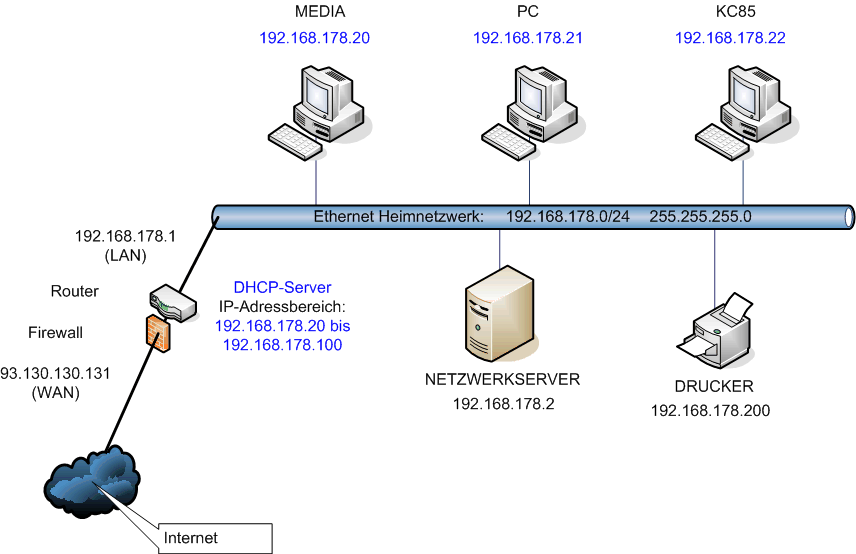
Als typisches Beispiel sollen hier die weitverbreiteten "FRITZ!Box"-en dienen. Alle Geräte dieser Familie haben einen DHCP-Server für die Vergabe von IPv4-Adressen im Heimnetzwerk eingebaut, welchen man bei den aktuellen Modellen folgendermassen zu Gesicht bekommt und an dieser Stelle auch konfigurieren kann:
- Aktivierung der erweiterten Ansicht in der Kopfzeile der Routerkonfiguration oder unter System -> Ansicht -> Erweiterte Ansicht
- Heimnetz -> Netzwerk -> Reiter Netzwerkeinstellungen -> Abschnitt IP-Adressen / Schaltfläche IPv4-Adressen
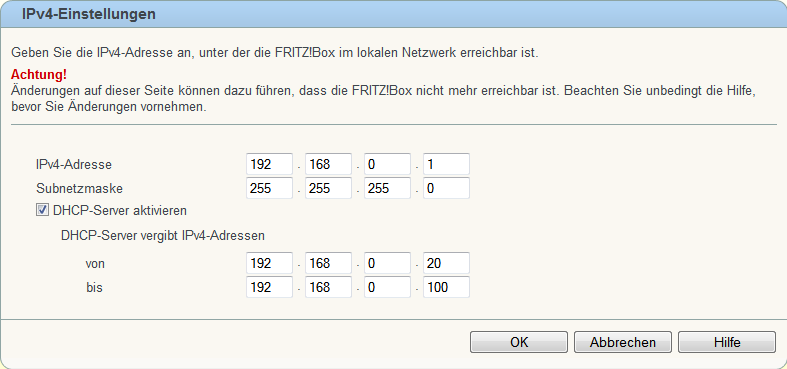
Bei IPv4-Adresse und Subnetzmaske werden die gewünschten Parameter für die Box und damit auch die Adresse des eigenen Heimnetzwerkes entsprechend der o.g. Regeln festgelegt. Das sind die LAN-seitigen Parameter des Routers in der Abbildung. Wer dort nicht weiss, was er tun soll, lässt einfach alles so, wie es vom Router vorkonfiguriert wurde.
Da die eingetragene bzw. angezeigte IPv4-Adresse die IP-Adresse des Routers ist, wird sie somit auch gleichzeitig zur GATEWAY IP-Adresse des Heimnetzwerkes für alle Netzwerkteilnehmer.
Ganz unten kann man jetzt dem DHCP-Serverdienst des Routers einen IP-Adressbereich des Heimnetzwerkes zuteilen, aus dem dann die anfragenden Netzwerkteilnehmer aufsteigend mit freien IP-Adressen versorgt werden.
Diese automatische Vergabe und Verwaltung freier IP-Adressen kann man auch mit der ersten Methode, Vergabe fester IP-Adressen, kombinieren. Alle Adressen welche nicht im DHCP-Bereich liegen, kann man fest anderen Teilnehmern zuordnen, es darf dort keine Überschneidungen geben, das gibt wieder Ärger!
Genauso wurden die Teilnehmer des Netzwerkes in der Abbildung konfiguriert, alle blauen IP-Adressen vergibt der DHCP-Server auf Anfrage und alle schwarzen IP-Adressen sind fest zugeordnet.
Ein komfortabler DHCP-Server ist auch in der Lage einem Teilnehmer anhand seiner MAC-Adresse immer die gleiche IP-Adresse zu geben, wenn er die anfragt. Das kann dann im Router an entsprechender Stelle eingetragen oder aktiviert werden.
Mit dieser kombinierten Methode hat man ein Heimnetzwerk am besten unter Kontrolle, auch mit dem KCNET-Interface, da man sich an den DHCP-fähigen Rechnern nicht mehr um die Konfiguration kümmern muss aber für bestimmte Teilnehmer des Netzes immer noch feste IP's festlegen kann.
Kontrolle und Diagnose von IP-Adressen im Netzwerk
TCP/IP schreibt für jeden Stack und damit auch für das KCNET die Implementierung des ICMP-Protokolls (Internet Control Message Protocol) vor, welches genau diese Aufgabe erfüllt. Es arbeitet auf der IP-Schicht des Stacks und ermöglicht den Austausch von Informations- und Fehlermeldungen zwischen Netzwerkteilnehmern.
Genau so wie bei allen anderen Protokollen gibt es eine Server- und eine Client-Implementierung, wobei der Server auf ICMP-Pakete antwortet, welche der Client verschickt.
Der TCP/IP-Stack im KCNET hat eine rudimentäre Serverfunktion in der Hardware, sprich im W5100, eingebaut, welche ICMP-Nachrichten bis zu einer Grösse von 127 Byte korrekt verarbeiten kann, grössere Nachrichten werden zwar beantwortet aber man erhält eine Fehlermeldung ("FEHLER bei Offset 119"), da das Antwortpaket des W5100 ab Datenoffset 119 falsche Daten enthält und damit nicht mehr dem Original entspricht.
Das stört in der Regel aber nicht, da die Paketgrössen des PING-Befehls eigentlich aller netzwerkfähigen Betriebssysteme in der Standardeinstellung kleiner als 128 Byte sind, so dass man diesen kleinen Mangel gar nicht bemerkt.
Die korrekte Funktion des konfigurierten KCNET kann mit einem anderen Netzwerkteilnehmer überprüft werden, indem man dort das PING-Programm aufruft. Das ist der ICMP-Client, welcher "Echo Request"-Pakete an die IP-Adresse des KC85 schickt, welche von ihm mit einem "Echo Reply"-Paket beantwortet werden müssen. Wenn das funktioniert, wurde das KCNET richtig konfiguriert.
Die KCNET-Software hat sowohl in CAOSNET als auch CPMNET einen ICMP-Client eingebaut, welcher sich im Netzwerk-Menü befindet und ebenfalls mit PING bezeichnet wird. Für das CP/M des KC85 gibt es zusätzlich noch eine Version PINGxx.COM, welche auf der Kommandozeile genau so wie bei anderen Betriebssystemen eingesetzt werden kann.
Der PING-Befehl kann immer nur eine IP-Adresse überprüfen. Wenn man ein ganzes Netzwerk mit allen möglichen IP-Adressen überprüfen will, wäre das eine sehr mühselige Arbeit, da alle IP's einzeln einzugeben wären.
Für Windows und andere Systeme gibt es genau für diese Aufgabe den "Angry IP Scanner" auf http://www.angryziber.com, welcher diese Angelegenheit perfekt und vollautomatisch durchführt:
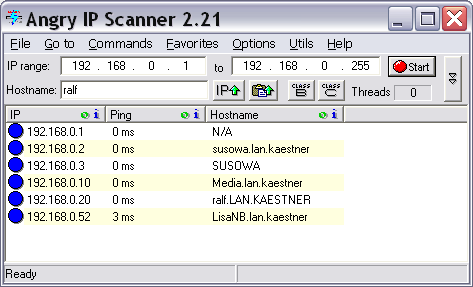
Damit kann man sich schnell und bequem einen Überblick der benutzten IP-Adressen in seinem Netzwerk machen. Das Programm kann natürlich nur aktive Netzwerkteilnehmer finden! Alle ausgeschalteten PC's oder andere nicht aktive Teilnehmer werden auch nicht angezeigt.
DHCP Client
Um den DHCP-Serverdienst in einem Netzwerk nutzen zu können und dadurch die Konfiguration des KCNET-Interface im KC85 zu automatisieren, benötigt man ein DHCP-Clientprogramm, welches sich die IP-Adresse, Subnetzmaske, Gateway IP-Adresse und andere Netzwerkparameter vom DHCP-Server besorgen kann.Das war Anfang 2008 die erste richtige Netzwerk-Anwendung innerhalb der KCNET-Software, da mich die händische Konfiguration des KCNET-Interface damals etwas nervte. In der Zwischenzeit konnte ich dieses Clientprogramm auch mit mehreren recht unterschiedlichen DHCP-Servern erfolgreich testen, z.B.:
- verschiedene "FRITZ!Box" Modelle von AVM
- "Speedport" der Telekom in Ballenstedt
- den Software DHCP-Server für die Desktop-Versionen von Windows auf http://ruttkamp.gmxhome.de
- den DHCP Server von http://www.isc.org
Ab Version 1.5 der KCNET-Software steht die DNS-Funktionalität (Domain Name System) zur Verfügung. Damit ist es möglich, statt IP-Adressen leichter zu merkende Namen für die Netzwerkteilnehmer zu verwenden, wenn ein DNS-Dienst im Netzwerk zur Verfügung steht. In der Regel laufen dann DHCP- und DNS-Dienst auf dem gleichen Server und im Idealfall sprechen sie sogar miteinander.
Das sieht dann so aus, dass das DHCP-Clientprogramm bei der Anfrage an den DHCP-Server diesem den gewählten Computernamen des KC mitteilt und der DHCP-Server diesen Namen zusammen mit der vergebenen IP-Adresse an den DNS-Server weitergibt. Anschliessend erhalten alle Rechner im Netzwerk bei DNS-Namensanfragen mit dem Namen des KC85 automatisch auch seine IP-Adresse und können damit weiter arbeiten, wodurch sich der Kreis wieder schliesst.
Der gewünschte Name für den KC85 muss beim manuellen Start des DHCP-Client angegeben werden. Danach sucht das KC-Programm den ersten DHCP-Server im Netzwerk, holt sich die Konfigurationsdaten und konfiguriert anschliessend das Interface automatisch mit diesen Parametern.
Der ganze Vorgang wird nur gestartet, wenn das Netzwerk noch nicht konfiguriert, d.h. keine IP-Adresse oder Subnetzmaske eingestellt ist. Will man eine neue Abfrage bei bereits konfiguriertem Netzwerk auslösen, muss vorher der TCP/IP-Stack zurückgesetzt werden.
Der DHCP-Client fordert eine ganze Reihe optionaler Parameter beim DHCP-Server an, welche die mögliche Ausgabe auf den Bildschirm nach erfolgreichem Empfang von Konfigurationsdaten bestimmen. Daher kann sich der Inhalt dieser Ausgabe, je nach Leistungsfähigkeit des DHCP-Servers, durchaus unterscheiden. Nicht jeder Server gibt alle angefragten Konfigurationsdaten zurück, die 3 wichtigsten Parameter, IP-Adresse, Subnetzmaske und Gateway IP-Adresse, sollten aber auf jeden Fall zurückgegeben werden, wenn der Serverdienst auf dem Router läuft!
KCNET-Konfiguration unter CAOS
Unter CAOS muss das Programm CAOSNET.KCC oder das NCFG-Menü der M052-Software geladen werden. Entsprechend den oben genannten Varianten muss man sich dann entscheiden, ob das Interface manuell oder automatisch konfiguriert werden soll.manuelle Konfiguration:
- Menü %TCPIP (CAOSNET.KCC) bzw. %NCFG (M052-Software) aufrufen
- mit den Befehlen %IPADRESSE und %SUBNETZMASKE bzw. %NETZ die Rechnernummer und Subnetzmaske einstellen
- wenn ein Router im Netzwerk vorhanden ist, mit dem Befehl %GATEWAY die IP-Adresse des Routers einstellen
- mit dem Befehl %INFO die Konfiguration überprüfen
- mit dem PING-Befehl von einem anderen Netzwerkteilnehmer aus die IP-Adresse des KC85 anpingen
automatische Konfiguration:
- Menü %NETZWERK bzw. %NCFG aufrufen
- Befehl %DHCP bzw. %AUTO aufrufen
- einen eigenen Namen für den KC85 im Netzwerk eingeben (max. 15 Zeichen: A-Z 0-9 -)
- automatische Konfiguration wird durchgeführt, wenn ein kompatibler DHCP-Server im Netzwerk vorhanden ist und die angefragten Parameter liefert
- nur mit CAOSNET.KCC: Netzwerk-Menü mit QUIT beenden und TCPIP-Menü aufrufen
- mit %INFO die Konfiguration überprüfen
- mit dem PING-Befehl von einem anderen Netzwerkteilnehmer aus die IP-Adresse des KC85 anpingen
KCNET-Konfiguration unter CP/M
Unter CP/M hat man ebenfalls 2 verschiedene Möglichkeiten. Generell steht genauso wie unter CAOS das CP/M-Programm CPMNET.COM mit identischem Leistungsumfang zur Verfügung.Für die Automatisierung der Konfiguration beim Systemstart setzt man aber besser das Programm NCFG.COM ein, was sich zusammen mit den gewünschten Parametern in einen Start-Submit integrieren lässt. Es kann das Netzwerk manuell oder automatisch konfigurieren und auch die aktuelle Konfiguration anzeigen. Genaue Informationen zum Einsatz des Programmes können dem entsprechenden Artikel unter Software -> CP/M entnommen werden.
Nachfolgend wird nur die Konfiguration mit Hilfe von CPMNET.COM beschrieben, welches per Kommandozeile geladen werden muss. Entsprechend den oben genannten Varianten muss man sich dann wieder entscheiden, ob das KCNET-Interface manuell oder automatisch konfiguriert werden soll.
manuelle Konfiguration:
- in das TCP/IP-STACK MENU wechseln
- mit dem Befehl IP-ADDRESS die Rechnernummer einstellen
- mit dem Befehl SUBNETMASK die Subnetzmaske einstellen
- wenn ein Router im Netzwerk vorhanden ist, mit dem Befehl GATEWAY die IP-Adresse des Routers einstellen
- mit dem Befehl IP-CONFIG die Konfiguration überprüfen
- mit dem PING-Befehl von einem anderen Netzwerkteilnehmer aus die IP-Adresse des KC85 anpingen
automatische Konfiguration:
- in das NETWORK MENU wechseln
- Befehl DHCP CLIENT aufrufen
- einen eigenen Namen für den KC85 im Netzwerk eingeben (max. 15 Zeichen: A-Z 0-9 -)
- automatische Konfiguration wird durchgeführt, wenn ein kompatibler DHCP-Server im Netzwerk vorhanden ist und die angefragten Parameter liefert
- in das TCP/IP-STACK MENU wechseln
- mit dem Befehl IP-CONFIG die Konfiguration überprüfen
- mit dem PING-Befehl von einem anderen Netzwerkteilnehmer aus die IP-Adresse des KC85 anpingen
Konfiguration überprüfen und wiederholen
Die gesamte Konfiguration ist einmalig nach dem Einschalten des KC85 zu erledigen und bleibt dann für die gesamte Sitzung gültig. Man kann auch beliebig zwischen CAOS und CP/M wechseln, ohne dass man noch etwas tun muss, da die Daten im Interface gespeichert werden.Man kann auch während einer Sitzung die Parameter beliebig oft ändern, sie sind sofort wirksam. Die Konfiguration lässt sich durch einen PING auf die eingegebene IP-Adresse von einem anderen Rechner des gleichen Netzwerkes testen, so wie das oben beschrieben wurde. Der KC85 muss dann sofort antworten.
Die Überprüfung der Konfigurationsdaten kann mit dem Befehl %INFO bzw. IP-CONFIG innerhalb der Programme CAOSNET bzw. CPMNET erfolgen.
Zusätzlich kann unter CP/M das Programm NCFG.COM ohne Parameter aufgerufen werden, es gibt anschliessend alle Konfigurationsdaten auf der Konsole aus und beendet sich wieder. Mit M052 unter CAOS gibt es dafür den Befehl %INFO im Menü von NCFG.
Um eine neue automatische Konfiguration durchführen zu können oder nach dem Auftreten von Störungen muss der komplette TCP/IP-Stack im W5100 zurückgesetzt werden. Eine gefährliche Falle lauert beispielsweise beim Absturz von Netzwerkprogrammen. Wenn diese nicht ordnungsgemäss beendet werden, bleiben die benutzten Sockets im W5100 reserviert und das führt auch nach dem Neustart von CP/M u.U. zu der Fehlermeldung "Socket Error" beim Start einer Netzwerkanwendung.
Das Zurücksetzen des W5100 in den Ausgangszustand und Löschen aller Netzwerkeinstellungen erfolgt mit dem Befehl %RESET bzw. RESET TCP/IP-STACK innerhalb der Programme CAOSNET bzw. CPMNET. Diese beiden Programme gestatten es auch, den Stack unter Beibehaltung der bestehenden Netzwerkkonfiguration zurückzusetzen. Unter CP/M kann man alternativ NCFG.COM mit Option -r aufrufen. Unter CAOS mit M052 steht dafür der Befehl %RESET im NCFG-Menü zur Verfügung.
Nach dieser Massnahme, bei welcher der gesamte TCP/IP-Stack des W5100 neu initialisiert wird, muss das KCNET-Interface wieder störungsfrei funktionieren!




